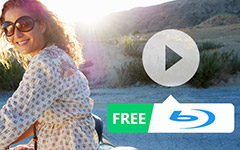Blu-ray Player for Macで家庭で作られたBlu-rayムービーを再生する方法

ブルーレイディスク(BD)は、DVDフォーマットに取って代わるように設計された光ディスク記憶媒体です。 ブルーレイディスクは、マルチメディアフォーマットのセットに関連付けられています。 一般に、これらの形式では、ビデオとオーディオをDVDよりも高い解像度で保存できます。 現在、Blu-rayムービーは、その高解像度と優れた視覚効果により、多くの家族の間でますます人気があります。 Mac用のTipardBlu-ray Playerは、Macで自家製のBlu-ray映画を見るのに簡単に役立ちます。 自家製のBlu-rayディスク、Blu-rayフォルダー、Blu-rayISOイメージファイルをサポートします。 さらに、このMac用のプロフェッショナルBlu-ray Playerを使用すると、MP4、MXF、MTS、MKV、AVI、FLV、MPEGなどの他のビデオファイルや、HD AVI、HD H.264 / MPEG-4などのHDビデオを再生できます。 AVC、HDMKVなど。Mac用のTipardBlu-ray Playerは、Macで優れたビデオ/画像/サウンド品質を提供します。 さて、あなたがする必要があるのは、Mac用のTipard Blu-ray Playerの無料バージョンをダウンロードして、素晴らしい視聴体験を試すことです!
DVDをオーディオファイルにリッピングする方法
このオーディオをDVD ExtractorでDVDをオーディオにリッピングするには、以下の基本手順に従ってください。
Mac用Blu-rayプレーヤーをインストールする
Mac用のTipard Blu-ray Playerを無料でダウンロードし、コンピュータにインストールすると、次のスクリーンショットが表示されます。 直感的に操作できるインターフェイスを提供しています。
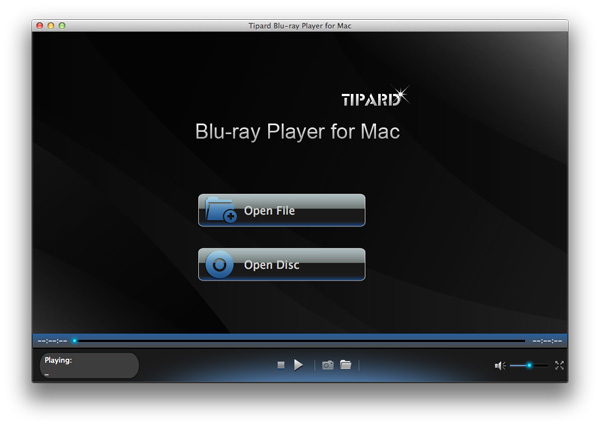
特定の章をロードして選択する
この素晴らしいBlu-ray再生ソフトウェアにより、必要に応じてBlu-rayディスク、Blu-rayフォルダ、Blu-ray ISOイメージファイルを追加することができます。 さらに、再生するBlu-rayムービーの特定の章を選択することもできます。
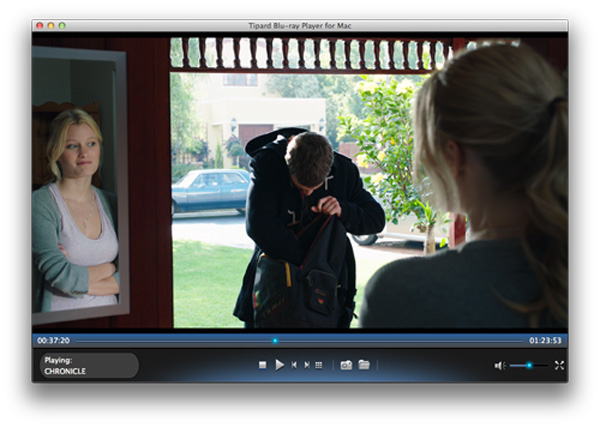
オーディオトラックとサブタイトルを設定する
「オーディオ」ボタンをクリックしてオーディオトラックを選択すると、Blu-rayムービーのオーディオトレースを設定することができます。
さらに、「字幕」ボタンをクリックして、Blu-rayムービーの字幕を選択することもできます。
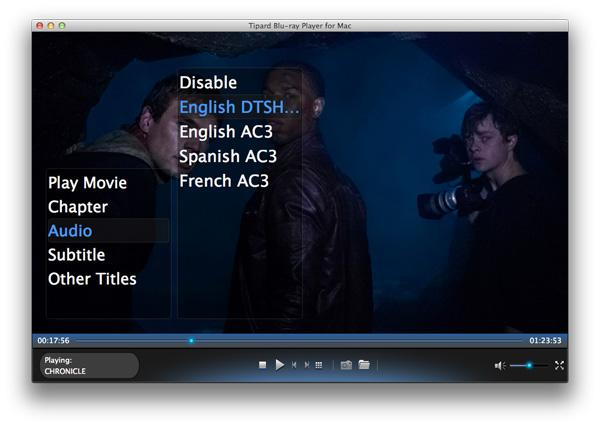
Blu-rayムービーを楽しむには「再生」ボタンをクリックしてください
上記の設定が完了したら、「再生」ボタンをクリックして、自宅で最も優れた視覚効果と聴覚効果を持つBlu-rayムービーを楽しむことができます。